Η έρευνα αποτελεί αναπόσπαστο μέρος της γραφής. Δεν έχει σημασία τι είναι το θέμα, ένας συγγραφέας πρέπει να περάσει πολύ χρόνο να κάνει έρευνα πριν μπορέσει να αρχίσει πραγματικά να στυλό κάτω τίποτα. Αυτές τις μέρες, οι περισσότερες ερευνητικές εργασίες γίνονται στο διαδίκτυο, όπου οι συγγραφείς περιηγούνται σε εκατοντάδες ιστοσελίδες, διαβάζουν και αναζητούν νέες πληροφορίες από πολλές πηγές τη φορά. Shelfster είναι μια εφαρμογή που απλοποιεί τη διαδικασία τουερευνώντας και γράφοντας, επιτρέποντάς σας να καταγράφετε γρήγορα αποσπάσματα κειμένου και εικόνων από έγγραφα και ιστοσελίδες. Το περιεχόμενο μπορεί να οργανωθεί, να προβληθεί και να επεξεργαστεί χρησιμοποιώντας τίτλους, ετικέτες, σχολιασμούς και κατηγορίες έργων και αποθηκεύεται απευθείας σε έναν online λογαριασμό, δίνοντάς σας τη δυνατότητα να έχετε πρόσβαση στα δεδομένα σας όπου υπάρχει σύνδεση στο Internet και μια ικανή συσκευή.
Η εφαρμογή τοποθετείται στο δίσκο συστήματος μετά την εγκατάσταση. Κάντε δεξί κλικ στο εικονίδιο για πρόσβαση Ρυθμίσεις λογαριασμού, μεταβάλλω Εμφάνιση κλιπ / περικοπή εργαλεία, ανοιχτά Νέα ιδέα και Νέα εικόνα και επιλέξτε Επιλογή κλιπ & & Επιλογή καλλιέργειας εργαλεία (διατίθενται επίσης στο Εργαλεία Shelfster).

Η διαδικασία αντιγραφής περιλαμβάνει μόνο μερικά απλά βήματα. Για να αντιγράψετε κείμενο, επιλέξτε πρώτα το κείμενο που θέλετε να αντιγράψετε και στη συνέχεια κάντε κλικ στο κουμπί Συνδετήρας σε Εργαλείο Shelfster. Για να τραβήξετε ένα στιγμιότυπο οθόνης της οθόνης σας, επιλέξτε Καλλιέργεια από Εργαλείο Shelfster, καθορίστε τα όρια του στιγμιότυπου οθόνης και κάντε διπλό κλικ μέσα στην επιλεγμένη περιοχή για να αποθηκεύσετε το στιγμιότυπο οθόνης.
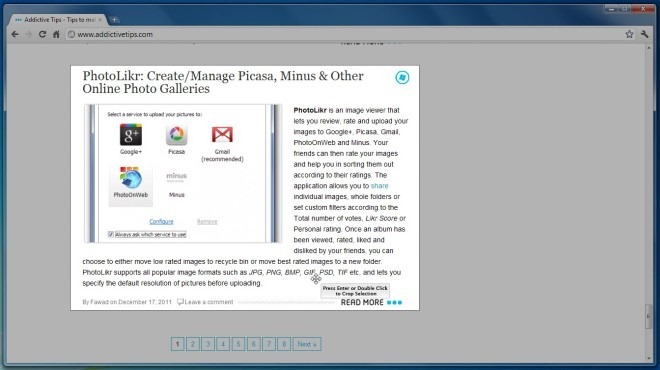
Μόλις αντιγραφεί ένα στοιχείο, θα μεταφερθείτε αυτόματα στο Νέο αντικείμενο παράθυρο. Χρησιμοποιώντας τις παρεχόμενες επιλογές, μπορείτε να εισάγετε ένα Τίτλος, επιλέξτε Ετικέτες για αναγνώριση, εισάγετε σχετικές Σημειώσεις και επιλέξτε Κατηγορία πριν από την αποθήκευση του αντιγραμμένου κειμένου. Η εφαρμογή εξάγει αυτόματα το Πηγή του περιεχομένου (για παράδειγμα, η διεύθυνση URL αποθηκεύεται αυτόματα αν αντιγράψετε το κείμενο από έναν ιστότοπο) και το αποθηκεύετε μαζί με το κείμενο.
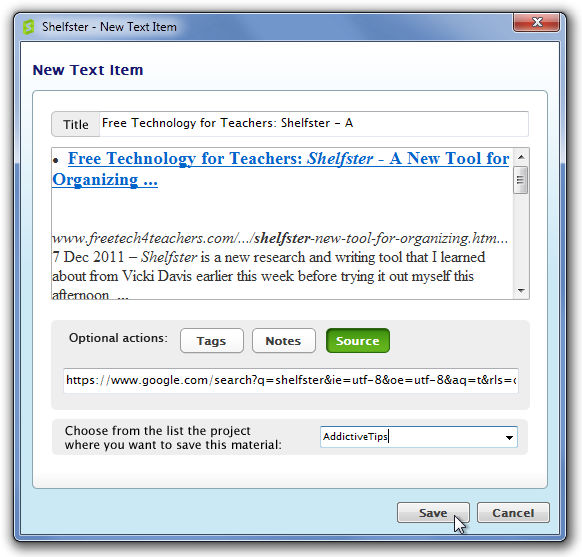
Για να στείλετε το αντιγραμμένο περιεχόμενο σε έναν ηλεκτρονικό λογαριασμό, θα πρέπει να εγγραφείτε στην υπηρεσία στην αρχική σελίδα του προϊόντος. Εισαγάγετε μια έγκυρη Διεύθυνση ηλεκτρονικού ταχυδρομείου, Όνομα χρήστη, Κωδικός πρόσβασης και κάντε κλικ Εγγραφείτε για να ενεργοποιήσετε το λογαριασμό σας.
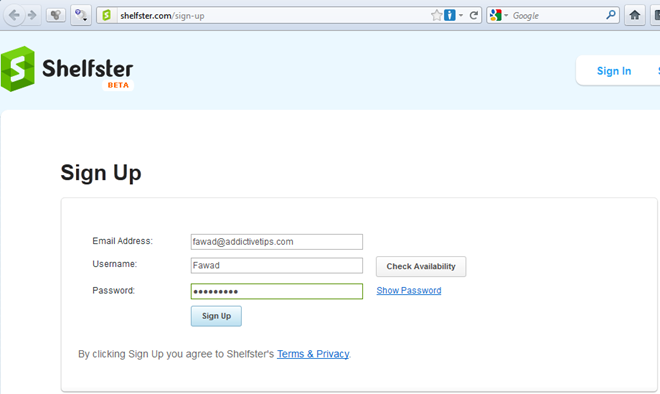
Μόλις δημιουργηθεί ο λογαριασμός σας, θα μπορείτε να αποκτήσετε πρόσβαση στο αντιγραμμένο περιεχόμενο και να χρησιμοποιήσετε την εφαρμογή Ιστού του Shelfster για να εκτελέσετε βασικές λειτουργίες επεξεργασίας εγγράφων και Αποθήκευση, Εξαγωγή, Διαγραφή και Τυπώνω ένα έγγραφο.
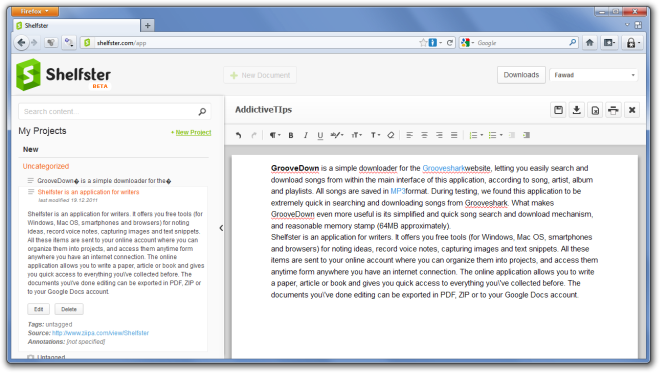
Κάντε δεξί κλικ στο εικονίδιο του δίσκου συστήματος και επιλέξτε Ρυθμίσεις λογαριασμού για να ρυθμίσετε τις ρυθμίσεις που σχετίζονται με την αυτόματη μεταφόρτωση του Περιεχόμενο, Συντομεύσεις πληκτρολογίου και Ετικέτες. Έχετε 2 πλήκτρα συνόλων για να διαλέξετε, τόσο για τις λειτουργίες Clip και Crop.
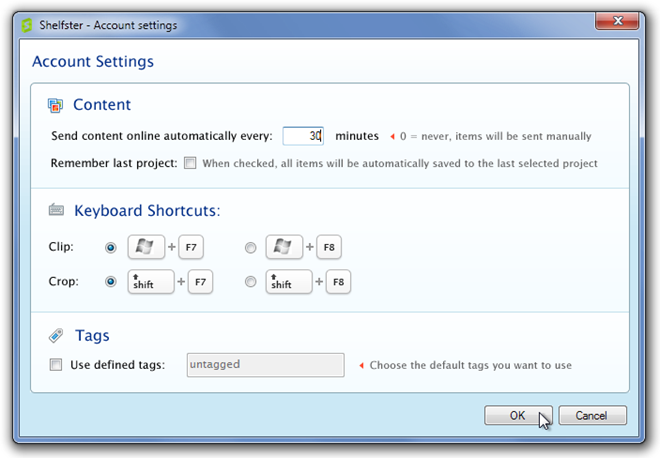
Το Shelfster λειτουργεί σε εκδόσεις 32 και 64 bit των Windows XP, Windows Vista και Windows 7.
Κατεβάστε το Shelfster













Σχόλια